Ubah pemutar media default dan penampil foto di Windows 8
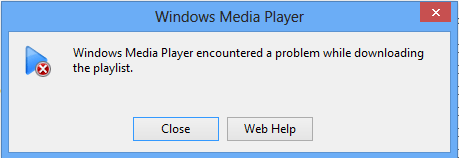
- 4402
- 1114
- Ian Parker
Saya telah menjalankan Windows 8 selama beberapa minggu sekarang dan saya baru -baru ini mengalami masalah ketika mencoba memutar beberapa file video. Saya mengambil banyak video dari camcorder HD Panasonic saya dan file semuanya .File M2TS, yang dapat dimainkan oleh aplikasi video di Windows 8, tetapi bukan Windows Media Player.
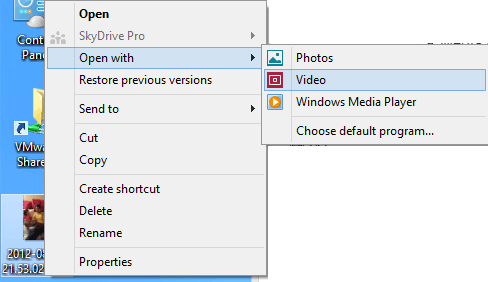
Di artikel ini, saya akan segera membahas bagaimana Anda dapat mengubah pemutar video default dan penampil foto di Windows 8. Secara default, aplikasi foto di Windows 8 akan membuka sebagian besar file gambar, tetapi jika Anda ingin menggunakan program yang berbeda, Anda harus mengubahnya secara manual.
Ubah pemutar video default di Windows 8
Cara termudah untuk mengubah program default untuk file video adalah mengklik kanan pada file video, klik Membuka dengan dan kemudian klik Pilih program default.
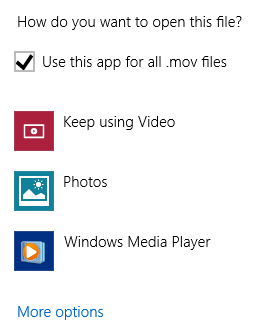
Anda kemudian dapat memilih aplikasi dari daftar atau klik lebih banyak opsi jika program yang ingin Anda gunakan tidak terdaftar. Ini adalah metode termudah untuk mengubah program default untuk satu jenis file tertentu, tetapi jika Anda ingin mengubah pemain default untuk semua jenis file video, misalnya, ini akan sangat memakan waktu.
Sebaliknya, Anda dapat pergi ke panel kontrol dan klik Program default.

Kemudian klik Atur program default Anda.
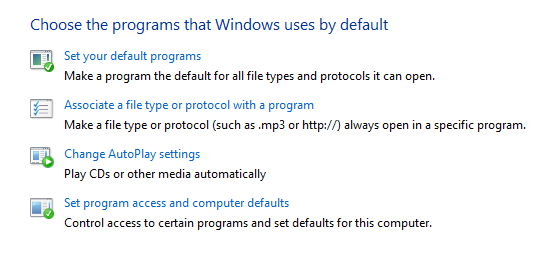
Gulir ke bawah daftar sampai Anda mencapai Video dan itu akan memberi tahu Anda berapa banyak default yang diatur ke aplikasi atau program itu.
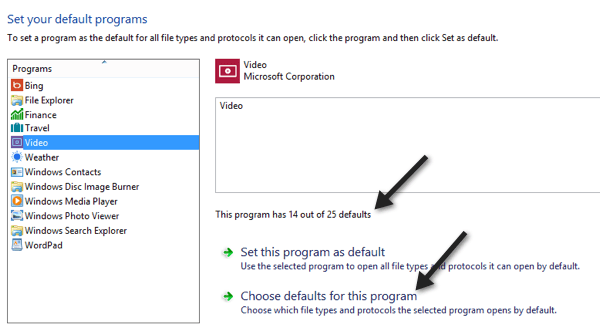
Silakan dan klik Pilih default untuk program ini Dan Anda dapat melihat dengan tepat jenis file mana yang dikaitkan dengan program mana di Windows 8.

Seperti yang Anda lihat, .File M2TS belum dipilih sebagai set default saat ini. Jika Anda ingin program saat ini membuka file, cukup centang kotak dan kemudian klik tombol Simpan. Ini kemudian akan mengaitkan program saat ini dengan jenis file itu. Jadi jika Anda ingin berubah dari menggunakan Windows Media Player, Anda akan mencentang kotak dan kemudian klik Simpan.
Untuk foto atau aplikasi lainnya, itu adalah prosedur yang sama. Klik foto untuk melihat file apa yang diatur untuk dibuka dengan program secara default dan periksa atau hapus centang tergantung pada program mana yang ingin Anda gunakan.
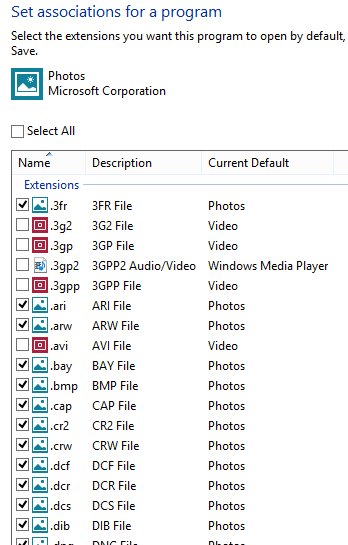
Jika Anda ingin aplikasi yang berbeda membuka foto, buka default untuk aplikasi itu dan kemudian centang kotak untuk jenis file yang ingin Anda buka secara otomatis menggunakan aplikasi lain. Misalnya, jika saya ingin Windows Photo Viewer membuka foto, maka saya akan pergi ke defaultnya dan memeriksa semua kotak untuk jenis file yang didukungnya.
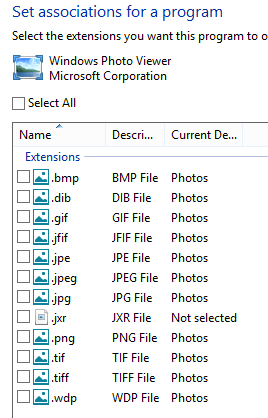
Itu saja! Anda dapat dengan mudah mengontrol file mana yang dibuka dengan program mana yang menggunakan fitur program default di Windows 8. Menikmati!
- « Perbaiki Layar Hitam di Laptop Windows 10 dengan Intel HD Graphics
- Bagaimana cara memberi tahu apakah folder dibagikan di Windows 10 »

